Met de knop in de vorm van een huisje die verschijnt wanneer u het scherm van uw Samsung-mobiele telefoon bewerkt, kunt u het bureaublad van uw toestel naar eigen wens indelen
Een van de belangrijkste aantrekkelijke kenmerken van het Android-besturingssysteem Samsung Galaxy is de mogelijkheid om uw mobiele telefoon volledig aan te passen. Dit geldt zowel voor de standaard versie van Android als voor de instellingen die door verschillende fabrikanten worden gebruikt, en One UI, de Android-versie van Samsung, is daarop geen uitzondering.
Met One UI kunt u met gebaren bijna alles bedienen wat we op onze mobiele telefoon doen, meldingen aanpassen en nog veel meer, waaronder extra functies voor wie een mobiele telefoon met S Pen heeft. Bovendien verbergt One UI extra functies voor het aanpassen van belangrijke aspecten van onze mobiele telefoons, waardoor we onze ervaring nog persoonlijker kunnen maken.
Hoe verander je de startscherm op een Samsung Galaxy
Op Android-telefoons kun je veel kenmerken van de interface en in het algemeen wat we op het startscherm zien, aanpassen. Je kunt de grootte van app-pictogrammen wijzigen, widgets toevoegen, het lettertype van de interface wijzigen, het kleurenpalet aanpassen en zelfs alle pictogrammen vervangen door andere die je op je telefoon hebt gedownload.
Maar naast de mogelijkheid om de achtergrond te wijzigen en de apps op het bureaublad naar eigen inzicht te ordenen, biedt Android ons verschillende bureaubladen waarop we apps en widgets naar eigen inzicht kunnen indelen. Standaard is het hoofdscherm het eerste scherm van links naar rechts, hoewel er eigenlijk een extra scherm is waarop nieuws en informatie wordt weergegeven die voor ons interessant is.
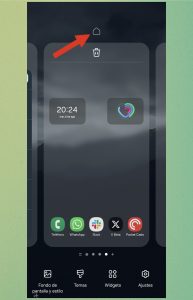
10 zeer krachtige functies van ChatGPT die u waarschijnlijk niet gebruikt
Als u niet wilt dat het eerste bureaublad van links naar rechts het hoofdscherm is, kunt u dit wijzigen, en dat is eigenlijk heel eenvoudig. U hoeft alleen maar te letten op de knop die verschijnt wanneer u het bureaublad van uw mobiele telefoon bewerkt.
Als u uw vinger op het scherm houdt, krijgt u toegang tot de bewerkingsopties voor het scherm in One UI, waaronder ‘Achtergrond en stijl’, ‘Thema’s’, ‘Widgets’ en ‘Instellingen’. Onder deze instellingen bevindt zich ook een prullenbakpictogram om bureaubladen te verwijderen en bovenaan een knop in de vorm van een huis. Met deze knop kunt u het bureaublad waarop u zich bevindt instellen als hoofdscherm van uw mobiele telefoon. Vanaf dat moment brengt de mobiele telefoon ons naar dit scherm telkens wanneer we op de knop ‘Start’ drukken (of de bijbehorende gebaar uitvoeren).
Zo kunnen we meer personalisatie toevoegen en de interface unieker maken. In mijn geval heb ik het ‘centrale’ bureaublad ingesteld als hoofdscherm. Rechts staan alle apps en snelkoppelingen die met mijn werk te maken hebben, en links staan apps voor streaming, muziek en games. Zo heb ik sneller toegang tot de apps en widgets die ik nodig heb, zonder tussen verschillende schermen te hoeven schakelen. Het is een eenvoudige, maar zeer nuttige aanpassing om je mobiele telefoon te personaliseren.





